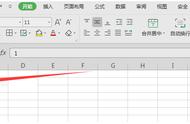合并单元格这种制表大忌,用过的大多都有苦说不出。
虽然反复强调,但还是有人就喜欢合并啊,因此我也写过不少应对方案,具体可参见如下:
但是说一千道一万,所有应对策略都只能算“术”,真正的“道”,还是要养成良好的制表习惯,从源头上制作一张干净、规范的数据表。比如,先从取消合并单元格做起。
有同学说,即便要取消合并单元格也没那么容易啊,工作表巨庞大无比,甚至都不知道有哪些单元格被合并了。
是吗?那今天教大家快速查找合并的单元格。
快速找出工作表中的所有合并单元格。

1. 按 Ctrl F --> 在弹出的“查找和替换”对话框中点击“选项”按钮

2. 在下一个弹出的对话框中点击“格式”按钮

3. 在弹出的“查找格式”对话框中选择“对齐”选项卡 --> 勾选“合并单元格”--> 点击“确定”